Tres Formas de Transferir Mensajes de WhatsApp de Android a Android
Consejos de WhatsApp
- 1 Sobre WhatsApp
- Alternativas a WhatsApp
- Ajustes de WhatsApp
- Mejores Ideas de Mensajes
- Estado de WhatsApp
- Widget de WhatsApp
- Carpeta de WhatsApp
- WhatsApp Last Seen
- WhatsApp Business Web
- WhatsApp Business Cuenta
- Precio de WhatsApp Business
- 2 Respaldo de WhatsApp
- Respalda Mensajes de WhatsApp
- Respalda WhatsApp Automáticamente
- Respalda Extractor de WhatsApp
- Respalda WhatsApp en Línea
- Respalda Fotos/Videos de WhatsApp
- 3 Recuperación de WhatsApp
- Recuperar Mensajes de WhatsApp
- Restaurar WhatsApp Android/iPhone
- Restaurar los Mensajes Borrados
- Recuperar Imágenes de WhatsApp
- Apps Gratuitos para Recuperar WA
- Recuperar Conversaciones WhatsApp
- 4 Transferencia de Whatsapp
- Transferir WhatsApp entre Android
- Transferir Mensajes entre iPhone
- Pasar Mensajes de Android a iPhone
- Pasar Mensajes de iPhone a Android
- Mover Mensajes/Fotos desde WA a PC
- Pasar Mensajes de iPhone a PC
- Mover WhatsApp a una Tarjeta SD
- GBWhatsApp y WhatsApp Messenger
- 5 Consejo y Trucos de WhatsApp
- Hackear en WhatsApp
- WhatsApp Fondos de Pantalla
- WhatsApp Tono de Notificación
- Gestionar Contactos en WhatsApp
- Instalar WhatsApp en el iPad
- WhatsApp sin Tarjeta SIM
- Ubicación en tiempo real WhatsApp
- Problemas de WhatsApp en iPhone y Solución


Aug 01, 2025 • Categoría: Administrar Aplicaciones Sociales • Soluciones probadas
- Método 1: Pasar Mensajes de WhatsApp de Android a Android en PC (Más Recomendado)
- Método 2: Pasar Mensajes de WhatsApp entre Dispositivos Android a través de Copia de Seguridad Local
- Método 3: Pasar Mensajes WhatsApp de un Android a Otro via Google Drive
Método 1: Transferir Mensajes de WhatsApp de Android a Android en PC (Más Recomendado)
Si quieres recuperar las conversaciones de WhatsApp al cambiar el móvil para usar la app con el mismo número en el nuevo dispositivo, estoy segura de que dr.fone - WhatsApp Respaldo es tu mejor opción. Esta herramienta cuenta con 8 funciones individuales y entre ellas se destaca Restauración de Aplicaciones Sociales que te ayuda a respaldar todos los datos de WhatsApp y restaurar las copias en tu dispositivo móvil, aparte de eso, también permite pasar las conversaciones y sus archivos adjuntos como fotos y vídeos de WhatsApp entre dispositivos Android y iOS, es decir con dr.fone, puedes pasar WhatsApp de Android a Android, de Android a iPhone, de iPhone a iPhone y de iPhone a Android respectivamente.

dr.fone - WhatsApp Respaldo
La Solución Más Rápida para Transferir WhatsApp de Android a Android
- Clonar mensajes, fotos, vídeos y audios de WhatsApp de Android a Android directamente.
- Hacer backup de WhatsApp de forma selectiva en Android y restaurarlo fácilmente en Android/iPhone.
- Compatible con todos los modelos de dispositivos Android, como Samsung, Huawei, LG, XiaoMi, etc.
- Sencillo y rápido. Sin necesidad de conocimientos técnicos.
Los siguientes pasos indican de forma sencilla cómo pasar WhatsApp de Android a Android. Síguelos para completa la transferencia.
- Descarga e instala dr.fone. Luego ponlo en marcha y selecciona "Restaurar App Social" en la pantalla principal.

- Ahora selecciona el primer cuadrado "Transferir Mensajes de WhatsApp" y luego conecta los dos dispositivos Android al ordenador.

- Dr.fone va a detectar los dos Android automáticamente y los dos aparecerán en la pantalla. Por favor asegúrate que ellos están en lugares correctos. Puedes pulsar "Voltear"para cambiar la ubicación del teléfono de origen de el de destino. Haz clic en "Transferir" para empezar la transferencia de datos.
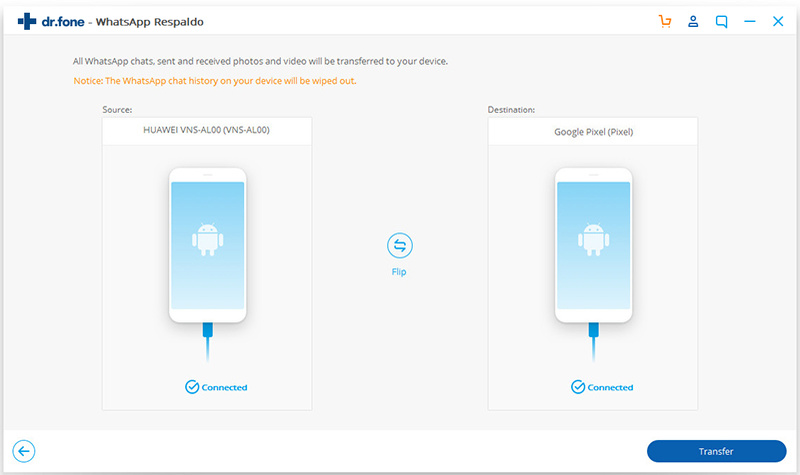
- El programa inicia inmediatamente el proceso de la transferencia del historial de WhatsApp de Android a Android. Este proceso va a gasta un poco tiempo dependiendo del tamaño de los datos y espera con paciencia.
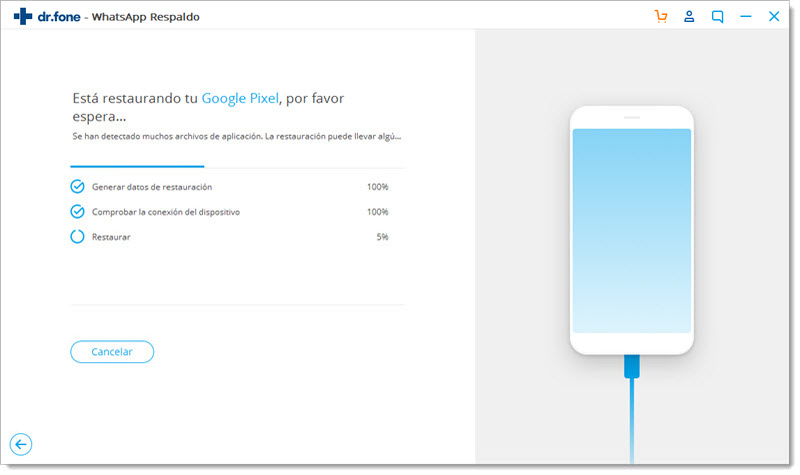
- Unos minutos después, toda la información de tu antiguo Android se pasan al nuevo sin problema y ahora puedes disfrutar WhatsApp con la misma cuenta.
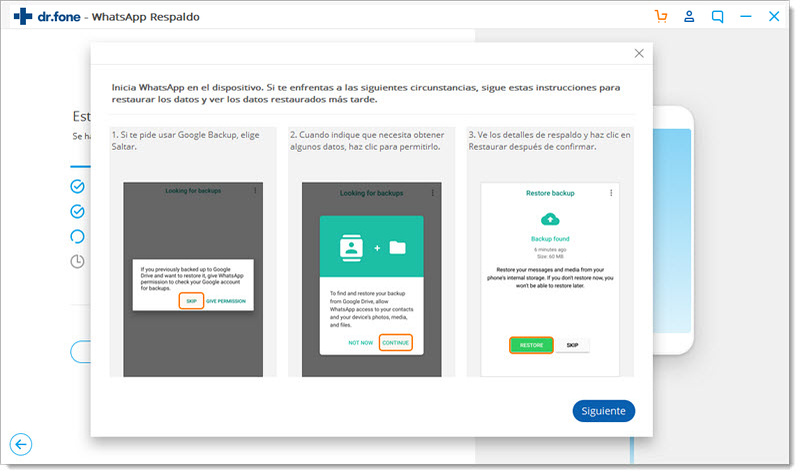
Artículos Relacionados:
Método 2: Pasar Mensajes de WhatsApp entre Dispositivos Android a través de Copia de Seguridad Local
Pasos Rápidos
Paso 1. Hacer Copia de seguridad de los chats de WhatsApp en el teléfono antiguo:
·Ir a WhatsApp > Botón de menú > Ajustes de llamadas y Chats > copia de seguridad.
Paso 2. Instalar WhatsApp en tu teléfono nuevo.
·Instala y abra WhatsApp en el nuevo Android.
·Iinicia sessión en WhatsApp y haz clic en Restaurar cuando se te pida para restaurar el historial de mensajes.
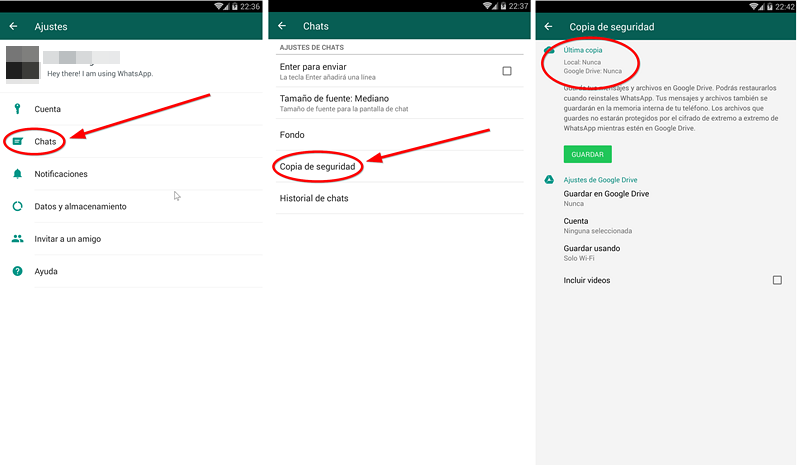
Pasos Detallados
Para pasar la copia de seguridad local de un teléfono Android a otro, sigue estos pasos:
Para iniciar, respaldar manualmente tus chats más recientes.
Ir a WhatsApp > Botón de menún > Ajustes > llamadas y Chats > copia de seguridad de chat.
A continuación, pasar este backup a tu nuevo teléfono Android.
- 1. Si tu teléfono tiene una tarjeta SD externa, tomar la tarjeta SD de tu teléfono viejo y ponerlo en tu uno nuevo.
- 2. Para los teléfonos que tienen una memoria interna o tarjeta SD interna (como la mayoría de los dispositivos de Samsung), necesitas pasar el /sdcard/WhatsApp la carpeta del teléfono antiguo en la misma carpeta en tu nuevo teléfono. Hay un par de maneras que usted puede hacer esto. Puedes usar un archivo explorer o incluso transferencia de la copia de seguridad archivos al ordenador.
- 3. Puedes usar un archivo explorer o incluso transferencia de la copia de seguridad archivos a tu ordenador.
- 4. Si no estás seguro sobre qué tipo de tarjeta SD que tienes, se recomienda comprobar las especificaciones de tu teléfono en el sitio web del fabricante de tu teléfono.
Una vez que con seguridad han transferido la copia de seguridad, puedes instalar WhatsApp el nuevo teléfono Android. install WhatsApp on your new Android phone.
Durante el proceso de instalación, WhatsApp automáticamente encontrará la copia de seguridad y te pregunte si desea restaurar. Una vez restaurado, tu antiguo chat aparecerá en el nuevo teléfono.
Método 3: Pasar Mensajes WhatsApp de un Android a Otro via Google Drive
WhatsApp actualmente ha cambiado su aplicación a una versión que tiene la flexibilidad de copia historial de chat, mensajes de voz, fotos y vídeos a Google Drive. La copia de seguridad de Google Drive hace que sea mucho más fácil pasar mensajes de WhatsApp entre dispositivos Android.
Para poder utilizar Google Drive, tienes que iniciar sesión la cuenta de Google en tu teléfono Android. Además, necesitas tener suficiente espacio libre de Google Drive para formar la copia de seguridad.
1. Respaldar Chats de WhatsApp en Google Drive
En tu antiguo teléfono Android, abre WhatsApp y va al botón de menú > Ajustes > llamadas y Chats > backup Chat. Desde aquí, podrás manualmente copiar tus chats en Google drive o configurarlo para copiar mecánicamente tan frecuentemente como quiera.
2. Transferencia de Backup a tu nuevo teléfono Android
Instalar WhatsApp en tu teléfono nuevo, una vez validar el número de teléfono, te pedirá que restaure chats y medios de comunicación de Google Drive. Una vez que el método de restauración, todos los mensajes deberían haber aparecido el nuevo teléfono Android.
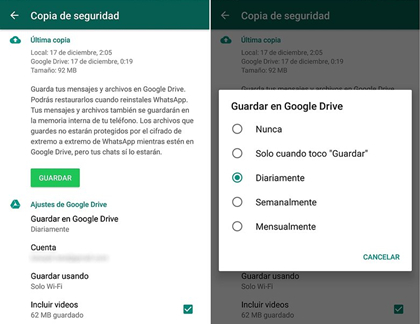
Con los 3 métodos estoy segura de que pasar mensajes de WhatsApp deja de ser el dolor de cabeza para la mayoría de los usuarios de Android. Dr.fone siempre está aquí para resolver los problemas que has encontrado en el uso de smartphones y podemos ayudarte a recuperar, respaldar, borrar, restaurar y administrar todos los datos importantes guardados en tu teléfono Android y iOS.


















Paula Hernández
staff Editor